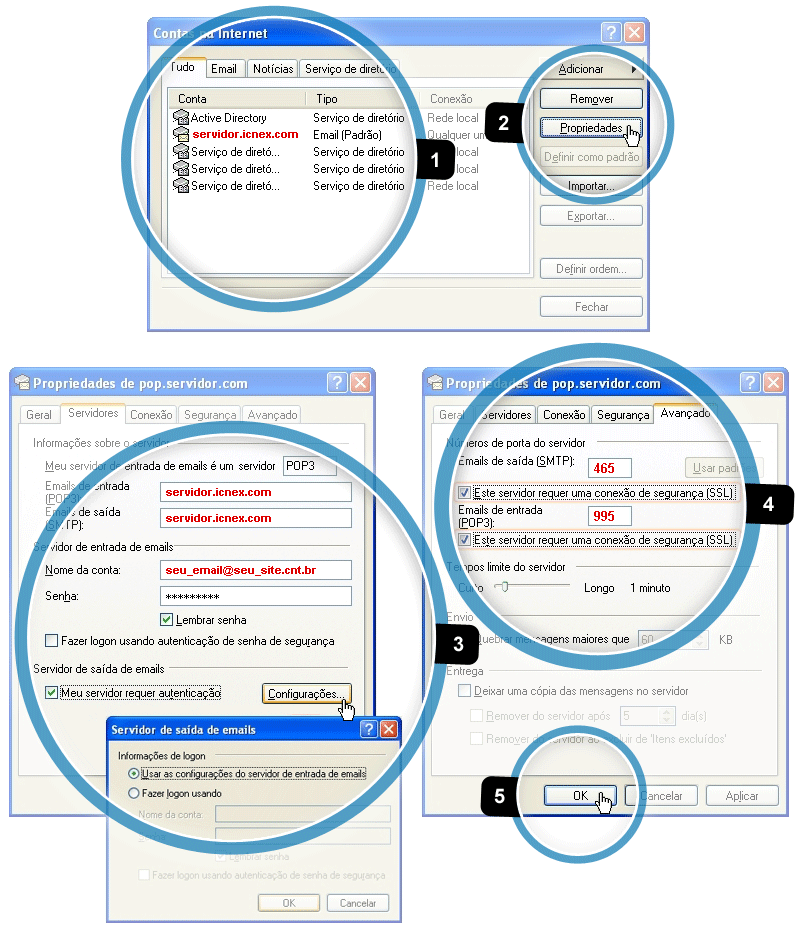Veja como criar e/ou configurar seu e-mail no Outlook Express
Abra o Outlook Express
- Se é a primeira vez que abre o Outlook Express, irá surgir de imediato uma janela a perguntar se pretende configurar uma conta de e-mail e por isso, só necessita de ler este tutorial a partir do 3º passo deste tutorial.
- Se não é a primeira vez que abre o Outlook Express, não irá surgir nenhuma janela para configurar.
Para configurar uma nova conta de e-mail clique em Ferramentas e selecione Contas como na imagem abaixo: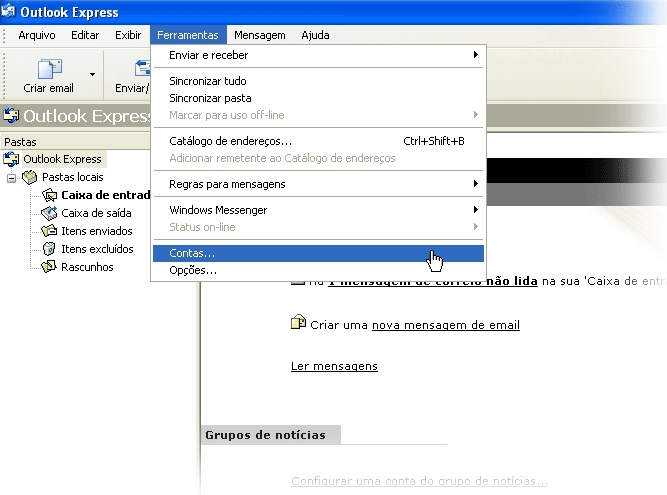
- Irá aparecer a janela de Contas na Internet
Clique no botão que diz Adicionar e escolha Email
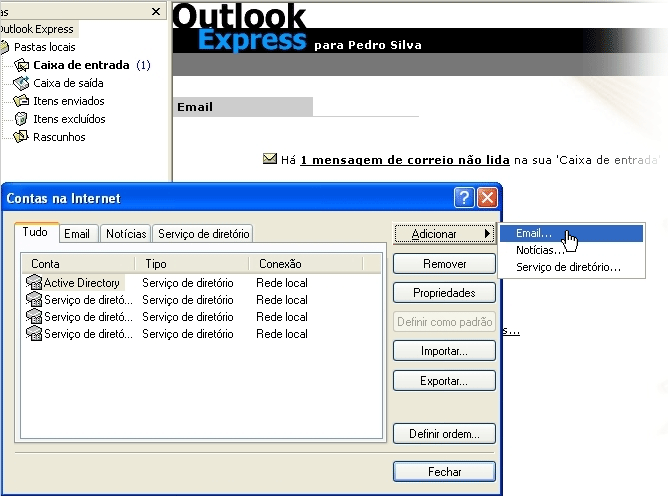
- No campo Nome de exibição digite o nome que você deseja que apareça quando for enviar uma mensagem.
Depois clique em Avançar.
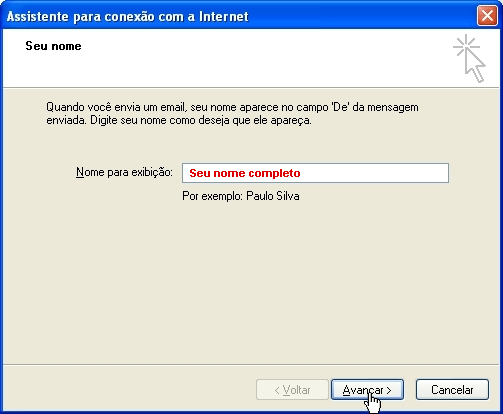
- No campo Endereço de email digite o e-mail completo
Depois clique em Avançar.
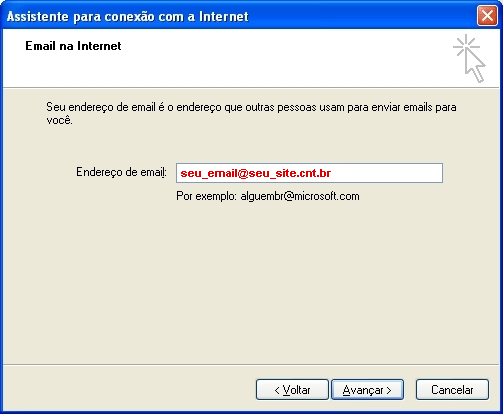
- No campo Servidor de entrada de emails digite servidor.icnex.com e no campo Servidor de saída de emails (SMTP) digite novamente servidor.icnex.com
Depois clique em Avançar
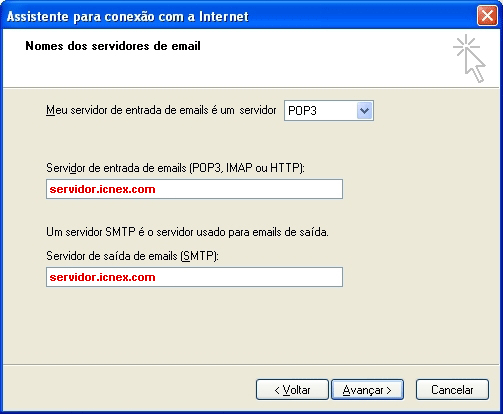
- No campo Nome da conta digite o email completo e no campo Senha digite a senha do e-mail
Depois clique em Avançar.
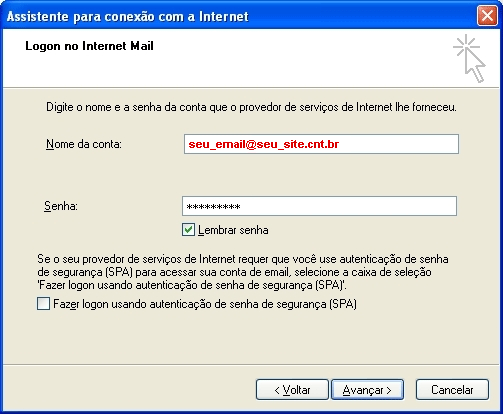
- Clique no botão Concluir para retornar à tela de Contas na Internet.

Agora vamos fazer as Configurações de Email na Internet
Clique em Ferramentas e selecione Contas como na imagem abaixo e siga os próximos passos: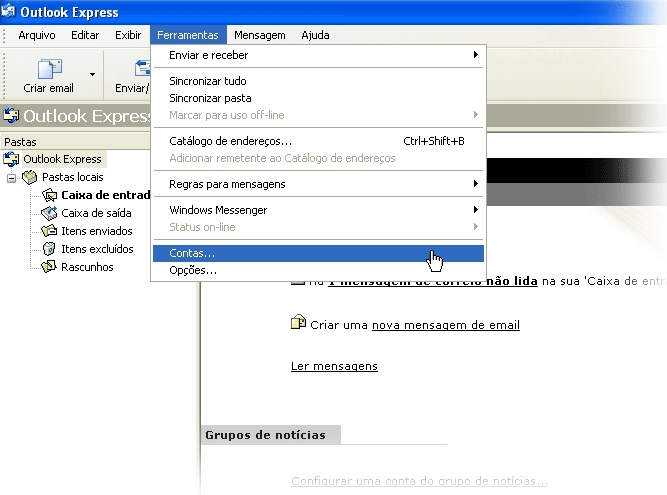
- Selecione sua conta de email. que está identificada pelo servidor (servidor.icnex.com), conforme a imagem abaixo;
- Clique em Propriedades.
- Confira agora algumas informações:
» Informe nos campos Emails de entrada(POP3) e Emails de saída(SMTP) o endereço servidor.icnex.com
» No tópico aonde está escrito (Servidor de saída de emails), marque a opção Meu servidor requer autenticação (é importante que esta opção esteja marcada).
» Clique em Configurações, marque a opção Usar as configurações do servidor de entradas de emails. - Informe nos campos Emails de saída (STMP) a numeração 465 e Emails de entrada (POP3) a numeração 995.
Marque a opções Este servidor requer uma conexão segura (SSL). - Pronto! Seu email está configurado corretamente, clique em OK.
Siga os passos conforme a imagem abaixo: